亲们或许不知道使用乐秀视频编辑器制作抖音一晃切换场景视频的详细操作,那么今天就讲解使用乐秀视频编辑器制作抖音一晃切换场景视频的方法哦,希望能够帮助到大家呢。
使用乐秀视频编辑器制作抖音一晃切换场景视频的详细操作
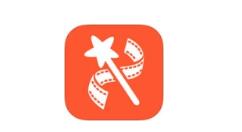
1、首先下载“乐秀视频编辑器”的软件。
2、打开乐秀,点击主页面上的视频编辑。
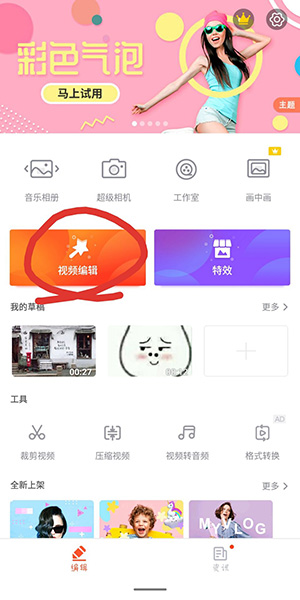
3、进行视频或者照片选择,点击开始制作。
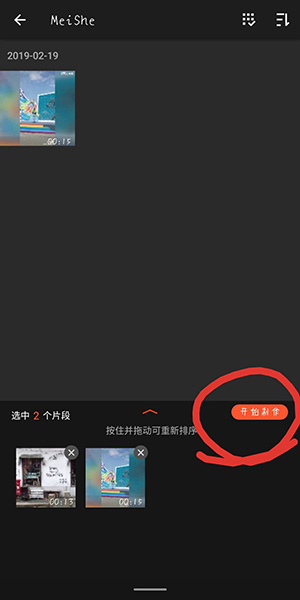
4、选择你需要的转场特效,注意根据你视频的音乐进行添加转场哦!完成后点击上方的√。
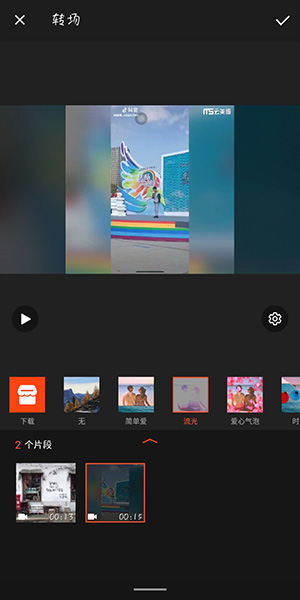
6、然后进行保存。
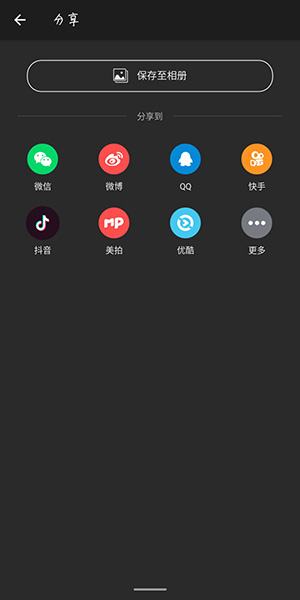
上面就是小编为大家带来的使用乐秀视频编辑器制作抖音一晃切换场景视频的详细操作,一起来学习学习吧。相信是可以帮助到一些新用户的。




